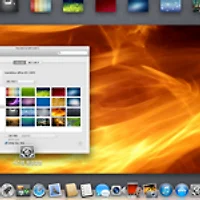모니터 해상도를 불문하고 신형 맥 프로에 디스플레이를 최대 몇 대나 연결할 수 있는지, 또 어떤 조합으로 연결 가능한지를 구체적으로 설명한 3종의 애플 기술문서가 12월20일자로 공개됐습니다. 생각했던 것보다 조합이 매우 다양하고, 제약도 다소 까다롭습니다. 또 운영체제가 OS X이냐 윈도우냐에 따라 사용할 수 있는 디스플레이 숫자에도 차이가 있습니다.
• Apple - Mac Pro (Late 2013): Using multiple displays
• Apple - Mac Pro (Late 2013): Using multiple displays on Windows 8 via Boot Camp
• Apple - Using 4K Ultra HD TVs with Mac computers
Mac Pro (2013 후반기)에 몇 대의 디스플레이를 연결할 수 있습니까?
최대 6대의 모니터를 Mac Pro (2013 후반기)에 연결할 수 있습니다. HDMI와 디스플레이포트를 통해 시스템이 지원하는 구성으로 다중 모니터를 설정할 수 있는지 다음 목록을 확인해 주십시오. * 비고: Windows 시스템은 OS X과 다른 다중 디스플레이 설계명세를 가지고 있습니다.
• 사용자는 최대 [여섯 대의 애플 썬더볼트 디스플레이(27형)] 또는 [여섯 대의 애플 LED 시네마 디스플레이(27형)] 또는 [여섯 대의 서드파티 디스플레이]를 연결할 수 있습니다.
• 3대의 4K 디스플레이를 연결할 수 있습니다: 2개의 미니 디스플레이포트와 1개의 HDMI 단자를 이용하십시오.
• 1대의 [4K Ultra HD TV 또는 4K 디스플레이]를 HDMI 단자에, 그리고 [4대의 애플 썬더볼트 디스플레이(27형)] 또는 [4대의 애플 LED 시네마 디스플레이(27형)] 또는 [네 대의 서드파티 디스플레이]를 연결할 수 있습니다.
• 2대의 4K Ultra HD TV를 연결할 수 있습니다. 한 대는 HDMI 단자에, 나머지 한 대는 미니디스플레이-HDMI 어댑터를 통해 연결합니다.비고: 디스플레이를 가능한 서로 다른 썬더볼트 버스에 연결하세요. (아래 이미지 참고) 한 버스에 두 대를 초과하는 디스플레이를 연결하지 마십시오. HDMI 단자를 사용할 때는 가장 아래 쪽에 있는 썬더볼트 단자(버스 0) 두 개 중 하나만 사용하시기 바랍니다. * HDMI 단자는 썬더볼트 버스 0과 버스를 공유합니다.
무슨 말인지 헷갈리시죠? -_-);;
기술문서만 보고는 무슨 소린가 했는데, 오늘 casabbon님이 번역하신 글을 읽고 나서야 조합이 난해해진 기술적인 이유를 이해할 수 있었습니다.
신형 맥 프로에 (디스플레이포트가 내장된) 썬더볼트 단자가 6개나 달려있다는 점, 디스플레이포트의 대역폭 문제 때문에 한 버스에 단 한 대의 4K 디스플레이만 연결할 수 있다는 점, 또 HDMI 단자가 썬더볼트 버스 0과 버스를 공유하고 있다는 점 때문에 조합이 아주 다양하고 복잡합니다. (신형 맥프로는 썬더볼트 단자 1번과 3번이 썬더볼트 버스 1로 묶이고, 또 단자 2번과 4번이 버스 2로 묶여 있습니다. 또 썬더볼트 단자 5번과 6번 그리고 HDMI 단자가 하나의 버스를 공유하고 있습니다. ) 이때 4K 디스플레이를 HDMI 단자에 연결하면 재생률이 30Hz로 떨어지기 때문에, 60Hz 재생율로 구동 가능한 4K 디스플레이는 실질적으로 2대까지입니다.
좌우간 글로는 어떤 디스플레이 조합이 가능한지 쉽게 인지할 수 없어 "그림으로 보는 신형 맥 프로에 연결 가능한 디스플레이 조합"을 준비했습니다. OS X, 윈도우(부트캠프) 환경에서 맥 프로에 연결할 수 있는 모니터 조합입니다.
아래 이미지에서 "4K 디스플레이"는 디스플레이포트 1.2와 HDMI 1.4를 모두 지원하는 모니터형 제품을 의미하며, "4K Ultra HD TV"는 HDMI 1.4만 지원하는 TV형 제품을 의미한다고 보시면 됩니다.
1. OS X 환경 - 최대 6대의 애플 시네마 디스플레이 또는 썬더볼트 디스플레이
최대 6대의 애플 시네마 디스플레이 또는 썬더볼트 디스플레이를 맥 프로의 썬더볼트 단자에 연결 할 수 있습니다.
2. OS X 환경 - 1대의 4K 디스플레이(또는 4K Ultra HD TV)와 4대의 애플 썬더볼트 디스플레이
최대 4대의 썬더볼트 디스플레이를 썬더볼트 버스 1, 2(포트 1~4)에 연결하고, 4K 디스플레이는 HDMI 단자에 연결할 수 있습니다. 이때 4K 디스플레이의 재생률이 30Hz로 제한됩니다.
3. OS X 환경 - 2대의 4K Ultra HD TV
HDMI만 지원하는 두 대의 4K Ultra HD TV를 연결할 수 있습니다. 이중 한 대는 미니디스플레이포트-HDMI 어댑터를 필요로 합니다. 이때 두 디스플레이의 재생률이 모두 30Hz로 제한됩니다.
4. OS X 환경 - 2대의 4K 디스플레이
위 4번과 비슷한 구성이지만 4K 디스플레이가 디스플레이포트 1.2를 지원하는 경우 썬더볼트 버스 1, 2에 연결해 60Hz 재생률로 사용할 수 있습니다.
5. OS X 환경 - 최대 3대의 4K 디스플레이
최대로 연결할 수 있는 4K 디스플레이는 3대 입니다. 3대 중 2대는 썬더볼트 버스 1, 2에 각각 연결하며, 나머지 한 대는 HDMI 단자에 연결해야 합니다. 이때 HDMI로 연결한 4K 디스플레이는 재생률이 30Hz로 제한됩니다.
6. 윈도우 8 환경 - 최대 6대의 시네마 디스플레이
윈도우 환경에서는 OS X 환경과는 다르게 6대의 모니터를 썬더볼트 디스플레이만으로 구성할 수 없습니다. 시네마 디스플레이, 또는 서드파티 디스플레이로만 6대를 구성해야 합니다.
7. 윈도우 8 환경 - 2대의 애플 썬더볼트 디스플레이와 3대의 시네마 디스플레이/서드파티 디스플레이
다만, 버스 하나 당 썬더볼트 디스플레이를 한 대씩 연결하고 나머지 단자에 애플 시네마 디스플레이/서드파티 디스플레이를 연결하는 것은 가능합니다.
8. 윈도우 8 환경 - 1대의 4K Ultra HD TV와 2대의 애플 썬더볼트 디스플레이
2대의 애플 썬더볼트 디스플레이를 썬더볼트 버스 1, 2에 각각 연결하고 4K Ultra HD TV를 HDMI 방식으로 연결할 수 있습니다. 이때 4K Ultra HD TV의 재생률은 30Hz로 제한됩니다.
9. 윈도우 8 환경 - 2대의 4K Ultra HD TV와 2대의 4K 디스플레이
2대의 4K 디스플레이를 썬더볼트 버스 1, 2에 각각 연결하고 4K Ultra HD TV를 HDMI 방식으로 연결할 수 있습니다. 이때 4K Ultra HD TV의 재생률은 30Hz로 제한됩니다.
참조
• Apple - Mac Pro (Late 2013): Using multiple displays
• Apple - Mac Pro (Late 2013): Using multiple displays on Windows 8 via Boot Camp
관련 글
•어째서 레티나 선더볼트 디스플레이는 나오지 않았을까?
• 맥과 터치 인터페이스의 만남. 샤프가 준비하고 있는 '맥 지원' 멀티터치 4K 모니터